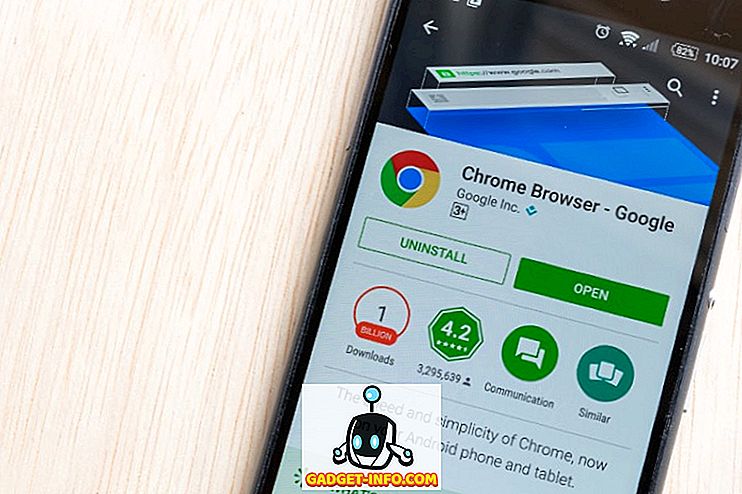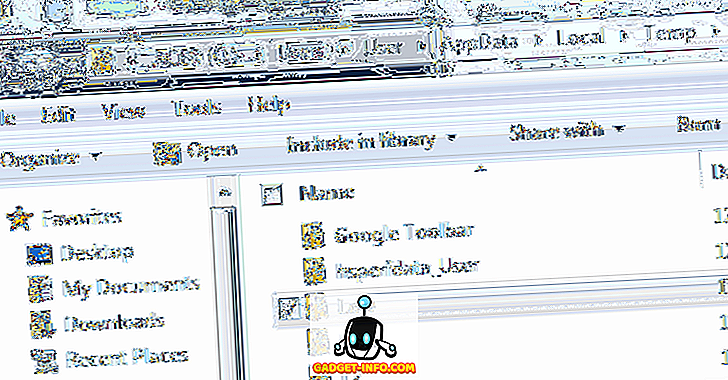Možná si myslíte, že je třeba restartovat počítač, aby se mohly provést změny registru. Ne nutně. Restartování procesu explorer.exe provádí stejnou funkci. Explorer.exe je součást programu v systému Windows, která poskytuje prostředí Windows Shell. Shell nebo Průzkumník Windows vytvoří a prezentuje celé uživatelské rozhraní systému Windows, například panel úloh, plochu, Průzkumníka Windows, oznamovací oblast (systémový zásobník), nabídku Start, dialogová okna a ovládací prvky rozhraní.
Možná jste slyšeli o ukončení procesu explorer.exe pomocí Správce úloh . Použití Správce úloh může být účinné, ale namísto toho, aby byl proces ukončen, proces násilně zabíjí. V systému Windows 10 ukončete proces pomocí Správce úloh. Existuje skrytá možnost v nabídce Start ve Windows 7 a Vista a další funkce v nabídce Vypnutí systému Windows XP, která umožňuje ukončit a restartovat proces explorer.exe správně.
Windows 10
V systému Windows 10 musíte nejprve otevřít Správce úloh stisknutím kláves CTRL + SHIFT + ESC na klávesnici nebo zadáním správce úloh po klepnutí na tlačítko Start.

Nahoru nahoře, kde se říká Apps, najděte Průzkumníka Windows a klikněte na něj pravým tlačítkem myši. Jednou z možností bude Restart . V systému Windows 10 je proces zabit a potom automaticky restartován. Nemusíte jít do File - Run New Task, abyste jej mohli znovu spustit, stejně jako ve Windows 7 a dřívějších verzích.
Windows 7 a Vista
Chcete-li správně ukončit proces explorer.exe v systému Windows 7 a Windows Vista, otevřete nabídku Start . Podržte klávesy Ctrl a Shift a klepněte pravým tlačítkem myši na prázdné místo v nabídce Start . Krátká místní nabídka se dvěma možnostmi. Vyberte možnost Konec Explorer .

Hlavní panel zmizí a ikony na ploše zmizí. Chcete-li otevřít Správce úloh a restartovat proces explorer.exe, stiskněte klávesy Ctrl + Alt + Delete . Na obrazovce se zobrazí pět možností. Vyberte Spustit Správce úloh .

Ve Správci úloh vyberte v nabídce Soubor příkaz Nový úkol (Spustit…) .

Zobrazí se dialogové okno Vytvořit novou úlohu . Do textového pole Otevřít zadejte „ explorer.exe “ (bez uvozovek) a klepněte na tlačítko OK . Hlavní panel, pracovní plocha a další součásti systému Windows jsou obnoveny.

Chcete-li zavřít Správce úloh, vyberte v nabídce Soubor příkaz Ukončit Správce úloh .

Windows XP
Chcete-li správně ukončit proces explorer.exe v systému Windows 7 a Windows Vista, otevřete nabídku Start a klepněte na tlačítko Vypnout počítač v dolní části nabídky.

Pracovní plocha změní na pozadí odstíny šedé a zobrazí se dialogové okno Vypnout počítač se třemi možnostmi a tlačítkem Zrušit . Stiskněte a podržte klávesy Ctrl + Alt + Shift a klepněte na tlačítko Storno .

Stejně jako v systému Windows 7 i na hlavním panelu zmizí ikony na ploše. Chcete-li otevřít Správce úloh a restartovat proces explorer.exe, stiskněte klávesy Ctrl + Alt + Delete . Ve Správci úloh vyberte v nabídce Soubor příkaz Nový úkol (Spustit…) .

Zobrazí se dialogové okno Vytvořit novou úlohu . Do textového pole Otevřít zadejte „ explorer.exe “ (bez uvozovek) a klepněte na tlačítko OK . Hlavní panel, pracovní plocha a další součásti systému Windows jsou obnoveny.

Chcete-li zavřít Správce úloh, vyberte v nabídce Soubor příkaz Ukončit Správce úloh .

Ukončení procesu Průzkumník umožňuje vypnout Průzkumníka bez rizika zamykání relace systému Windows, pokud násilně zabijete proces explorer.exe pomocí Správce úloh nebo příkazu taskkill. Užívat si!